如何快速登录TP-Link路由器:详细步骤与常见问题
- By tp官网下载最新版本2025
- 2025-06-25 07:37:27
在现代生活中,互联网已经成为人们不可或缺的一部分,而路由器则是连接我们与互联网的桥梁。TP-Link路由器凭借其高性价比和使用便利性,广受用户喜爱。然而,许多用户在首次使用TP-Link路由器时,可能会遇到如何登录路由器的问题。本文将为您介绍登录TP-Link路由器的详细步骤,同时回答一些常见问题,帮助用户高效设置和使用路由器。
一、TP-Link路由器登录步骤详解
登录TP-Link路由器其实非常简单,只需按照以下几个步骤即可完成:
1. 连接网络
在登录路由器之前,务必确保您的电脑或手机已经连接到TP-Link路由器的网络。无论是通过有线连接(使用以太网线)还是无线连接(Wi-Fi),都可以进行登录。如果是使用无线连接,确保您已输入正确的无线密码。
2. 打开网络浏览器
连接成功后,打开您常用的网络浏览器(如Chrome、Firefox、Safari等)。
3. 输入登录地址
在浏览器的地址栏中输入TP-Link路由器的默认登录地址,通常是“192.168.1.1”或“192.168.0.1”。如果您不确定路由器的IP地址,可以查看路由器底部的标签。
4. 输入登录凭据
进入登录页面后,您需要输入用户名和密码。大多数TP-Link路由器的默认用户名和密码均为“admin”。如果您之前更改过这些信息,请使用您设置的凭据。
5. 设置路由器
成功登录后,您将进入路由器的管理页面。您可以在此进行各种设置,如更改Wi-Fi名称、设置密码、更新固件等。
二、如何重置TP-Link路由器
如果您忘记了路由器的登录凭据,您可以通过重置路由器来恢复出厂设置,具体步骤如下:
1. 查找重置按钮
在TP-Link路由器的后面或底部,您会找到一个小孔,即重置按钮。该按钮通常需要用针状物体(如牙签或回形针)按下。
2. 按住重置按钮
使用针状物体按住重置按钮,持续约5-10秒,直到路由器的指示灯开始闪烁,这表示路由器已成功重置。
3. 重新登录
重置完成后,您需要按照前面介绍的步骤重新登录路由器,使用默认的用户名和密码进行登录。
三、常见问题解析
1. 登录时出现“无法连接”错误,怎么办?
如果您在尝试登录时遇到“无法连接”错误,可能是因为以下原因:
因素一:网络连接问题
首先,确认您的设备是否已连接到TP-Link路由器的网络。可以尝试用其他设备测试连接,确保路由器工作正常。如果您的设备是通过无线方式连接,确保输入了正确的Wi-Fi密码。
因素二:路由器IP地址错误
检查您输入的地址是否正确。不同型号的TP-Link路由器可能有不同的默认IP地址,您可以查看路由器背面的标签以获取详细信息。
因素三:浏览器设置问题
尝试清除浏览器缓存或使用其他浏览器进行尝试,有时浏览器的缓存可能会影响登录页面的加载。
因素四:路由器故障
如果以上方法都无法解决问题,可能是路由器本身故障,您可以考虑重启路由器或进行硬重置。
2. 如何更改TP-Link路由器的Wi-Fi密码?
更改TP-Link路由器的Wi-Fi密码十分必要,以保障家庭网络的安全。具体步骤如下:
步骤一:登录路由器
首先,按照登录步骤进入路由器的管理页面。
步骤二:找到无线设置
在管理页面左侧的菜单中,找到“无线设置”选项,点击进入。
步骤三:更改Wi-Fi密码
在无线设置页面,您可以看到“Wi-Fi密码”选项。在这里输入您希望更改的新密码。建议使用包含字母、数字及特殊符号的复杂密码,以增强安全性。
步骤四:保存设置
修改完成后,点击“保存”按钮以保存设置。此时,您可能需要重新连接Wi-Fi网络,输入新密码。
3. 如何更新TP-Link路由器的固件?
定期更新路由器固件可以增强设备的安全性和性能。以下是更新TP-Link路由器固件的步骤:
步骤一:检查固件版本
登录到TP-Link管理界面,在“系统工具”部分可以查看当前的固件版本。
步骤二:访问TP-Link官网
前往TP-Link官方网页,找到您路由器的型号,并下载最新的固件文件。
步骤三:上传固件文件
返回路由器的管理页面,在“系统工具”中的“固件升级”中,选择您下载的固件文件并点击“升级”按钮。
步骤四:等待更新完成
更新过程中请勿断电或重启路由器,完成后系统将自动重启。您可以再次登录确认固件版本。
4. 如果无线网络信号弱,应该如何改善?
若您发现TP-Link无线网络信号弱,可以尝试以下几种改善方法:
因素一:更换路由器位置
路由器的位置对无线信号强度有重要影响。建议将路由器放置在家中较为中心的位置,避免放置在窗户附近或封闭空间内。
因素二:调整天线
如果您的TP-Link路由器配有外部天线,可以尝试调整天线的角度,通常呈“V”字形的设置可以提供更好的覆盖效果。
因素三:更改频道
无线信号受干扰的情况较为常见,如果附近有很多无线网络,可尝试在路由器设置中更改Wi-Fi频道,以减少干扰。
因素四:添加无线扩展器
若面积较大或墙体较多,信号覆盖不足可考虑使用TP-Link的无线扩展器。该设备将增强无线路由器的信号覆盖范围,确保所需区域均有良好的网络信号。
总结
登录TP-Link路由器和进行相关设置虽然简单,但仍需了解一些基本知识与技巧。本文为您提供了一套详细的步骤和常见问题的解答,希望能够帮助您更便捷地管理您的网络设备,提升家庭的网络使用体验。
在日常使用中,保持路由器的良好管理,以及定期查看更新和设置,都是保障家庭网络安全与正常使用的关键。如果您在使用TP-Link路由器时还有其他疑问,不妨参考本文,或查阅官方技术支持页面获取更多帮助。